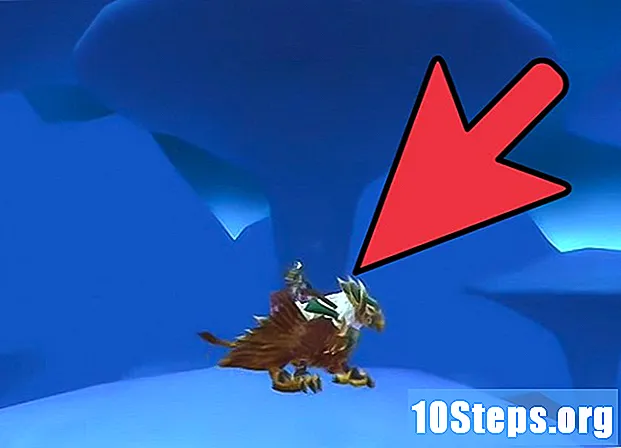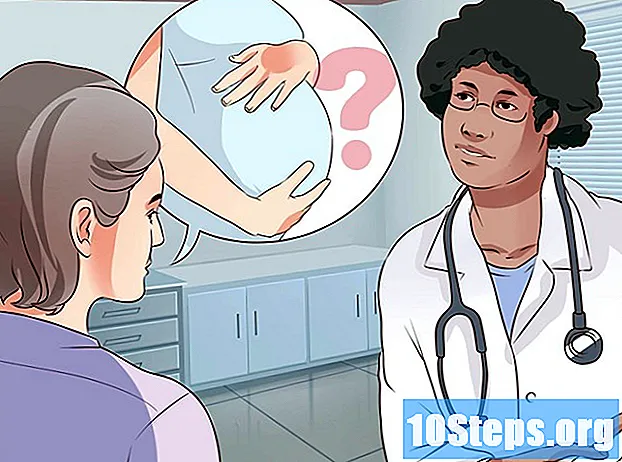Садржај
- фазе
- Метода 1 Ручна провера грешака
- 2. метод Промените правописне параметре
- Трећи метод Користите провјеру правописа
Употријебите алатку за провјеру правописа како бисте провјерили правопис у програму Мицрософт Ворд. Можете да притиснете Ф7 (у оперативном систему Виндовс), кликнете на икону мале књиге на дну екрана или на картици Преглед прегледате Граматику и правопис. Алат такође можете ручно покренути тако што ћете десним кликом миша на подвучене речи аутоматски црвено или зелено покренути.
фазе
Метода 1 Ручна провера грешака
- Потражите подвучене речи црвеном или зеленом бојом. Ако испод речи постоји црвена линија, то значи да је ова реч погрешно написана. Ако испод реченице постоји зелена линија, то значи да је фраза или фраза граматички или синтактички нетачна. Не морате да покренете алатку Граматика и правопис. Ови се маркери морају појавити сами ако погрешите. Многе верзије програма Ворд исправљају погрешно написане речи, али можда ћете морати да исправите грешке сами.
- На дну странице, у близини доњег левог угла, треба да постоји мала слика у облику књиге. Ако је на њој означено, то значи да у документу нема грешке. Ако постоји црвени Кс, кликните на књигу. Програм ће приказати различите грешке и предложене исправке.
-

Кликните десним тастером миша да бисте видели предлоге. Када десним кликом миша кликнете на подвучену реч црвеном или подвучену фразу зеленом бојом, појављује се мени који предлаже акције и предлоге. Морате видети листу "тачних алтернатива" за вашу реч или фразу. И ви ћете имати прилику даигнорисати или дЗанемарите све.- На пример, ако напишете „ваздухоплов“, Ворд ће вам предложити да исправите реч „авион“, али и да „оперете“ и „летете“.
-

Изаберите исправну корекцију. Кликните на предлог који изгледа тачно и програм ће аутоматски заменити погрешно написану реч исправним панданом. У случају сумње, потражите на мрежи како бисте пронашли тачан правопис спорне речи. -

Покушајте да научите тачан правопис. Запишите речи које често тешко можете написати. Покушајте да учите на својим грешкама да бисте правили мање грешака. Донесите одлуку да побољшате правопис и покушајте да их надокнадите када погрешите. Ако имате проблема са тамо, користите картице или апликацију са картицама да бисте научили да правилно пишете речи.
2. метод Промените правописне параметре
-

Отворите дијалошки оквир Правописне поставке. У програму Ворд кликните фајл онда даље opcije. Кликните одатле верификација и изаберите podešavanja на листи испод заглавља Када се проверавају правописи и граматика у програму Ворд . У овом прозору можете навести алатку за проверу правописа да тражи неке уобичајене интерпункцијске грешке, као што је размак потребан између реченица. За ес на енглеском језику, Ворд може додатно проверити зарез који је разграничен зарезом пре последњег елемента на листи и додати интерпункцијске знакове изван наводника. -
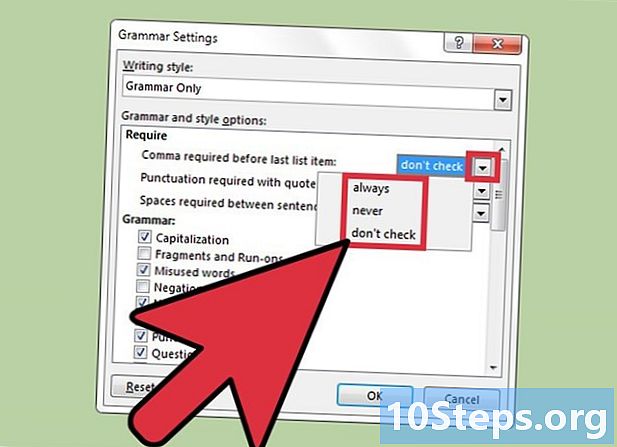
Проверите зарез пре последње ставке на листи. Ова опција се односи само на енглески језик и односи се на серијску зарез или Окфорд-ов зарез који желите (или не желите) на својим листама. У менију Спеллинг Сеттингс под Обавезно пре последње ставке листе, одаберите једну од опција испод.- Од које провере : ако не желите да коректор пријављује реченице засноване на зарезима
- никад : коректор ће реченице сигнализирати зарезом пре последњег елемента листе (на пример Док сам шетао џунглом угледао сам лава, тигра и туркана).
- увек : Ворд ће вам рећи које реченице немају ову завршну зарез (на пример Док сам шетао џунглом угледао сам лава, тигра и туркана).
-

Потражите интерпункцијске знакове изван наводника. под Потребне интерпункције у наводницима, одаберите једну од опција испод.- Од које провере : Реч неће пријављивати ниједну фразу засновану на цитату и интерпункцијској интеракцији.
- у : Ворд ће означити изразе у наводницима када је одговарајућа зарез изван наводника. Ова реченица ће бити извештена: Георге је глумицу назвао "дивом", али се потајно дивио њеном пљуску.
- напољу : Реч ће означити изразе у наводницима где је одговарајућа зарез такође унутар наводника. Ову реченицу треба сматрати нетачном: Георге је глумицу назвао "дивом", али се потајно дивио њеном пљуску.
-
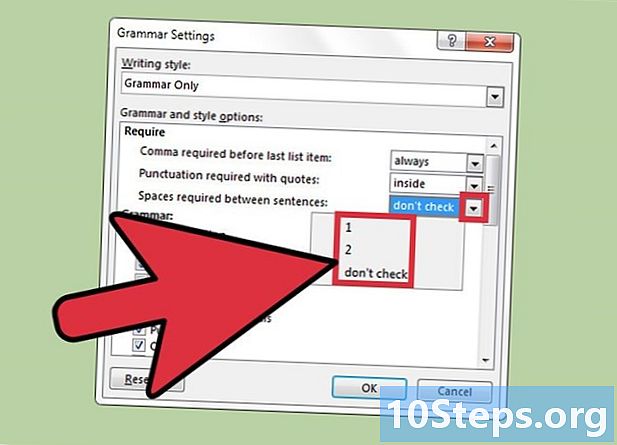
Проверите размаке између реченица. Ворд може пријавити реченице које имају пуно или недовољно простора између њих. Изаберите једну од опција испод.- Не провјеравај : Изаберите ову опцију ако не желите да проверник правописа пријављује лоше распоређене реченице.
- 1 : Реч ће сигнализирати реченице са више размака између њих и наредне реченице.
- 2 : маркер ће сигнализирати реченице које имају само један размак или више од два размака након тачке.
Трећи метод Користите провјеру правописа
-

Отворите Ворд документ који желите да проверите. Обавезно отворите најновију верзију документа. Ако желите да проверите правопис целог документа, идите на лонглет Граматика и правопис да отворите алатку за проверу правописа. Ако желите да проверите правопис одређеног дела е, једноставно означите дотични део пре употребе коректора. -
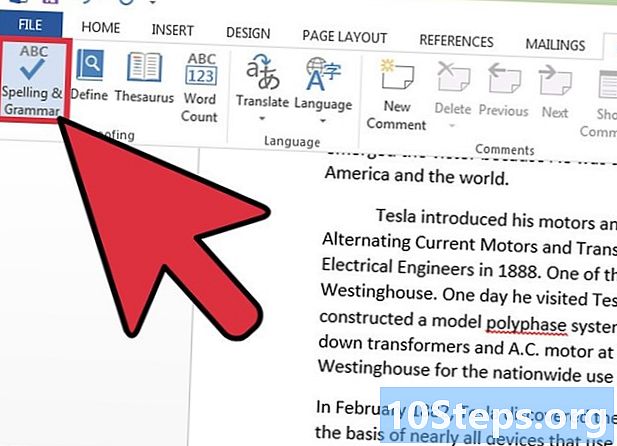
Навигација до Граматика и правопис. Прво и најважније, кликните на картицу ревизија на врху прозора Ворд (између слање маил и Преглед). Дугме треба бити у горњем левом делу екрана, одмах испод фајл. Кликните на њу да бисте започели правописну проверу целокупног документа. Ако дође до грешке, овај алат ће генерисати прозор са могућностима корекције.- Ако користите Виндовс рачунар, можете једноставно притиснути тастер Ф7 када користите Ворд да бисте започели проверу правописа.
- Речи које нису правилно написане биће приказане црвеном бојом. Права имена која програм не препознаје биће плава, а граматичке грешке ће се појавити у зеленој боји.
-

Прегледајте предлоге за исправку сваке речи. За сваку граматичку грешку, усмени прозор ће вам дати неколико предлога. Можете и да кликнете на игнорисати, Занемарите све или Додај у речник.- игнорисати каже програму да у овом конкретном случају нема грешке, али то неће спречити алгоритам корекције да контролише ову реч следећи пут када се појави.
- Занемарите све обавештава програм да су у овом документу све појаве овог специфичног правописа тачне. Све црвене и зелене линије ће нестати и биће вам лакше да прочитате и исправите свој документ.
- Додај у речник трајно ће додати правопис ове речи у библиотеку „познатих“ речи. Морате бити у могућности да ову реч (са тачним правописом) напишете у своје будуће документе, а да је Ворд поново не означи поново.
-

Изаберите исправну корекцију за сваку грешку. Биће вам понуђено неколико опција за сваку сигналирану реч и мораћете да одаберете праву. Кликните на предложену реч, а затим на заменити. Ако сте погрешно написали реч на више места, кликните на Замените све да све исправите у исто време.- Ако не знате који је предлог тачан, потражите реч на Интернету и погледајте како људи то обично пишу. Софистицирани претраживачи ће чак приказати резултате уз добро написану верзију речи.
-

Кликните на у реду за завршетак верификације. Када нема више правописних грешака које треба исправити, од вас ће се тражити да потврдите крај исправке. Кликните на у реду и можете да сачувате свој документ или наставите са радом. Увек можете започети другу граматику и исправку правописа када постоје и друге грешке!
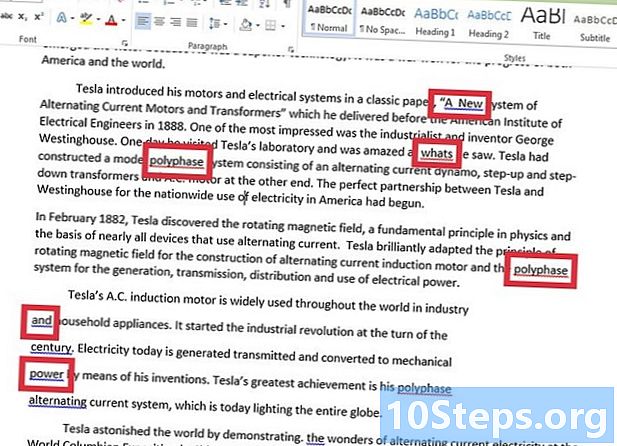
- Само притисните типку Ф7 да бисте покренули провјеру правописа.